如何清除 Firefox 上的 Cookie 以保護您的隱私
Firefox 是世界上最受歡迎的瀏覽器之一,以其快速、安全且注重隱私而聞名。但即使使用如此出色的瀏覽器,隨著時間的推移,cookie 的累積也會悄悄減慢速度,甚至暴露您的私人資料。這些 cookie 是不可見的,但它們會追蹤您的線上活動。在本文中,我們將帶您了解有效的詳細信息 清除 Firefox 中的 cookie 並分享一些管理技巧,以改善您的瀏覽體驗!
頁面內容:
第 1 部分. 如何清除 Firefox 上的 Cookie
在 Firefox 中清除 cookie 是一個簡單且快速的過程,無論您是要刪除所有 cookie 還是僅清除特定網站的 cookie,都可以透過以下步驟完成:
步驟二 Firefox 開啟後,按一下 三橫 右上角按鈕打開選單並選擇 選項.
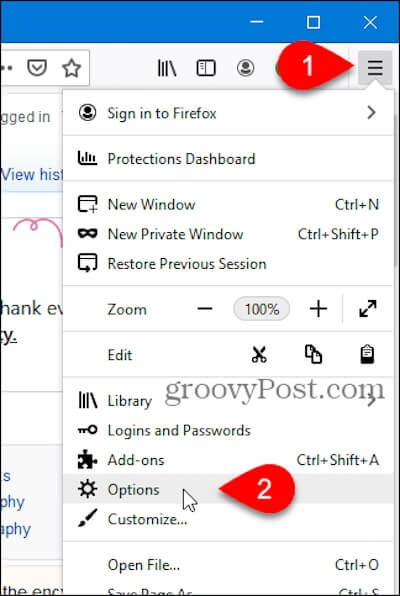
步驟二 然後選擇 隱私與安全 在左側導覽列中找到 Cookie和網站數據 部分。
如果您想清除所有 cookie,請選擇 清除日期 並點選這裡。
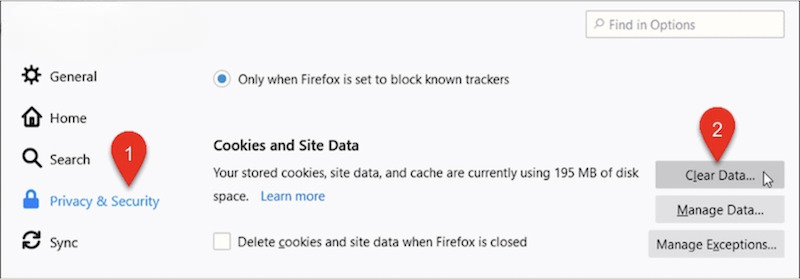
然後檢查 Cookie和網站數據 在彈出視窗中(您可以取消選中 緩存的網頁內容),然後點擊 重設 確認操作。
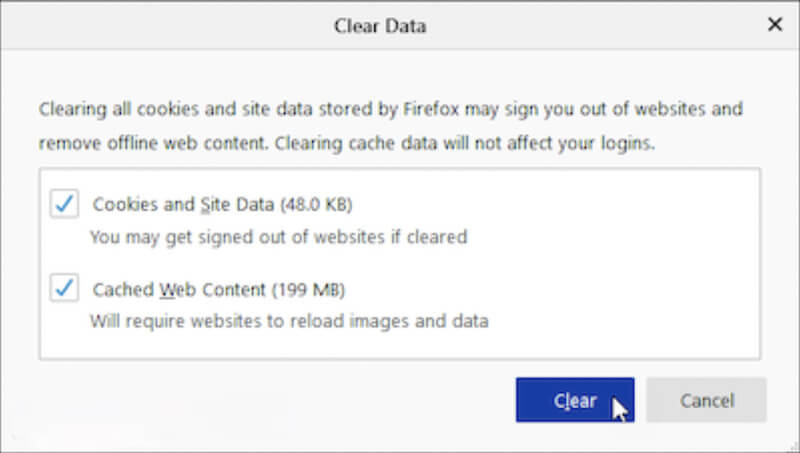
如果您只想清除特定網站的 cookie,請按一下 管理數據 按鈕。
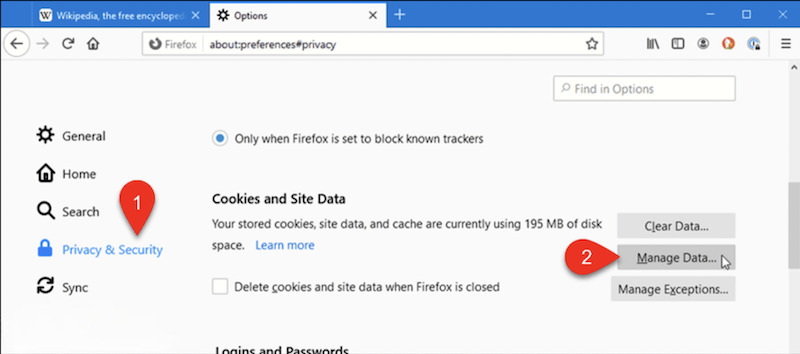
將彈出一個窗口,顯示儲存的所有網站資料。您可以在搜尋框中輸入目標網站的名稱來篩選出相關記錄。選擇目標網站後,按一下 刪除選定 ,然後按一下右下角 保存更改 並確認行動。
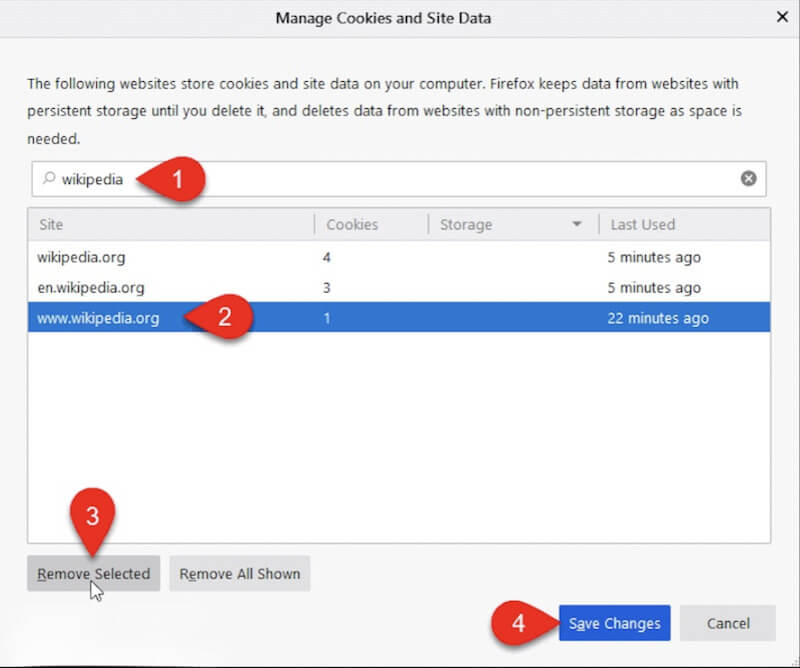
透過這些步驟,清除所有 cookie 或僅清除特定網站的資料很容易。如果您的儲存空間仍然不足,您可以 刪除火狐瀏覽器 並重新下載,但必須提前備份重要資料。透過選擇適合您的內容來釋放瀏覽器的儲存空間並保護隱私。
第 2 部分:在 Firefox 上設定自動清除 Cookie
如果您想自動清除 Firefox 中的 cookie,您可以透過簡單的設定來實現。這種方法可以節省您手動操作的時間,有效保護您的隱私。
步驟二 Firefox 啟動後,找到 三橫 右上角的按鈕,然後按一下它們以開啟功能表。選擇 設定 從出現的選單中(某些版本可能顯示為 選項).
步驟二 在左側導覽列中,點擊 隱私與安全 進入與資料和隱私相關的設定頁面。
步驟二 向下滾動到 發展歷程 部分。 選擇 使用自定義設置歷史 從下拉式選單中;將顯示更多選項。查看 Firefox 關閉時清除歷史記錄。這將允許您定義關閉瀏覽器時需要清除的內容類型。
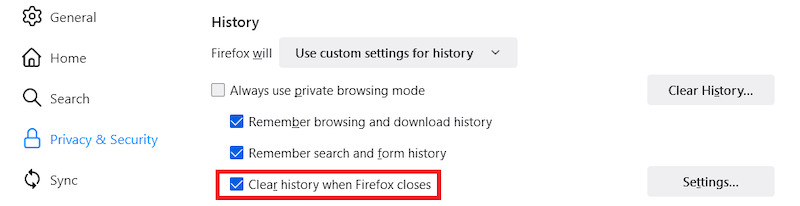
步驟二 然後點擊 設定 旁邊的按鈕可進入詳細設定頁面。在彈出的視窗中,您會看到可以清除的內容類型,勾選 Cookie 和網站數據,您將看到您想要刪除的任何其他項目(例如快取或瀏覽歷史記錄)。然後,點擊 保存更改.
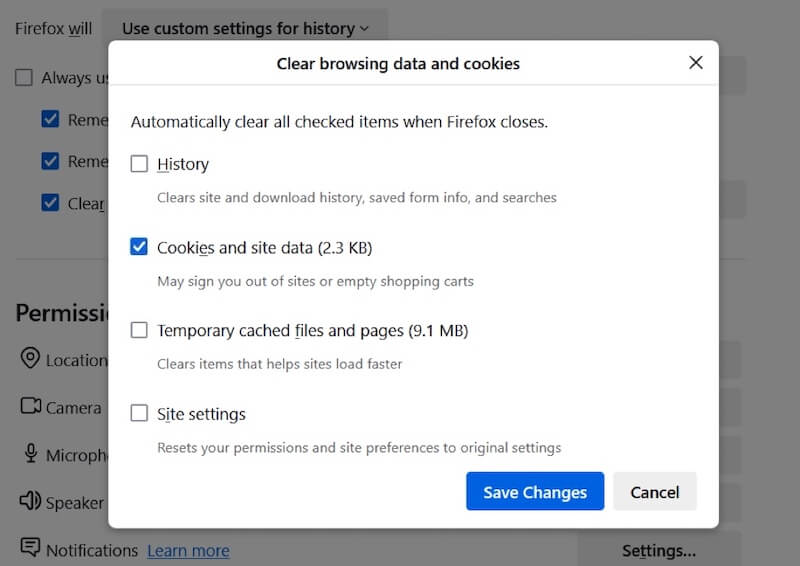
最後,返回歷史設定頁面並再次關閉設定頁面,您的變更將自動生效。若要驗證您的設定是否成功,您可以關閉並重新開啟 Firefox,然後檢查 cookie 是否已清除。如果發現資料被誤清除,請使用第三方軟體進行清除 從 Firefox 恢復書籤,其他數據也是如此。
第 3 部分:高效率清除 Mac 上的所有 Cookie
如果您想快速清除 Mac 上所有瀏覽器中的 Cookie,而不是逐個瀏覽器手動清除,專業工具可以讓流程更有效率。 Apeaksoft Mac Cleaner 是清理Mac系統垃圾和優化效能的優秀工具。它支援一鍵清除所有瀏覽器的cookie,包括Firefox、Chrome、Safari等,節省時間並保護隱私。
有效清除 Mac 上的所有 cookie
- 統一掃描並清除所有瀏覽器的cookie。
- 只需幾個步驟即可透過使用者友善的介面完成清理。
- 具有許多功能來優化 Mac 的性能。
- 自動偵測並清除追蹤文件,避免隱私洩露,讓您的資料更安全。
安全下載

步驟二 在操作欄點擊 下載 按鈕並按照說明完成安裝。打開軟體後,點擊 清潔器 主介面中的模組。
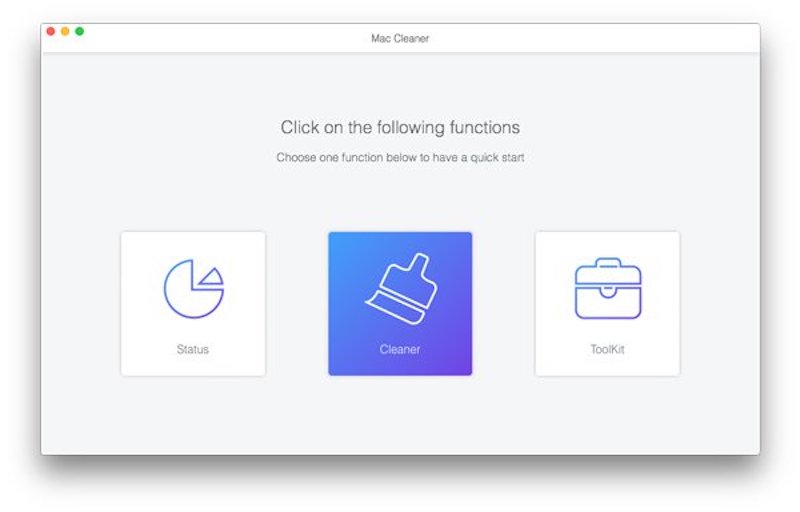
步驟二 然後,選擇 系統垃圾,可以掃描設備上的大部分垃圾資料。點選 瀏覽 按鈕,軟體會自動掃描瀏覽器儲存的所有 cookie 和其他私人資料。
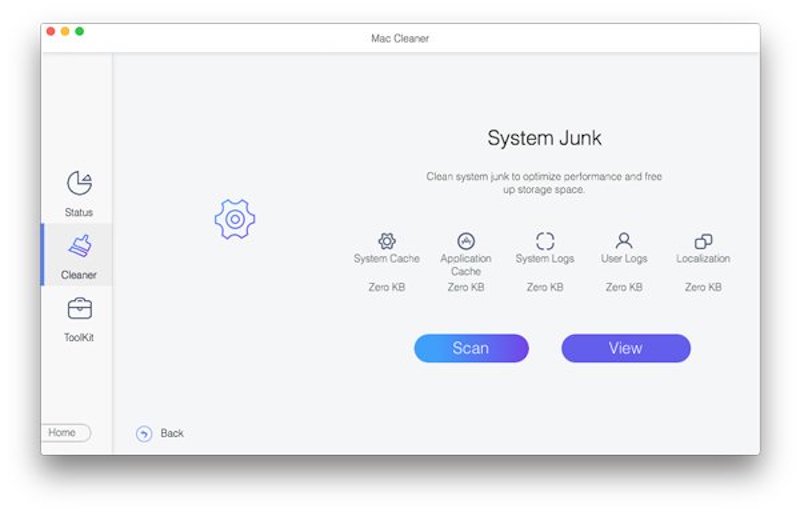
步驟二 掃描完成後,您可以看到不同瀏覽器的 cookie 清單。檢查您要清除的瀏覽器或 選擇全部。 最後,單擊 重設 按鈕,所有選取的 cookie 將完全刪除。整個過程只需幾秒鐘,簡單又快速。
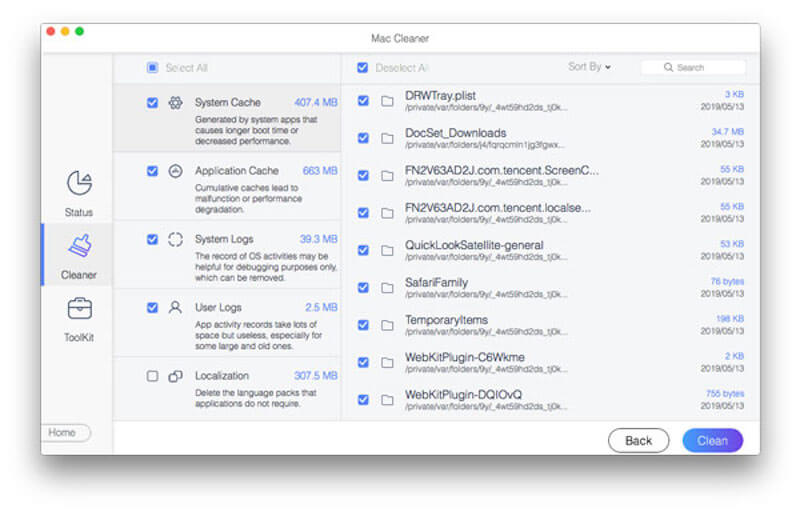
為了讓您的 Mac 保持最佳效能,您可以定期使用 Apeaksoft Mac Cleaner 來清理 cookie 和其他系統垃圾。
第 4 部分. 如何增強 Firefox 隱私保護
現在您已經知道如何清除 Firefox 中的 cookie,您可能想知道如何讓您的瀏覽體驗更加安全。 Firefox 支援清除 Cookie,並內建了許多強大的隱私功能,您可以透過一些簡單的設定進一步增強這些功能。以下是一些實用技巧,可增強您的資料安全並使您的線上活動更加私密和可靠:
啟用增強的追蹤保護
Firefox 增強的追蹤保護功能可有效封鎖 AD 追蹤器和不需要的 cookie。您所需要做的就是單擊 盾 網址列左側的按鈕,然後選擇 緊模式。此模式會阻止跨站點追蹤 Cookie、社群媒體追蹤器等。
使用隱私瀏覽模式
清除Firefox中的cookie只是第一步,使用隱私瀏覽模式可以進一步保護隱私。按快速鍵 轉移 + 命令 + P (Mac)或 轉移 + 按Ctrl + P (Windows) 開啟私人視窗。關閉視窗後,此模式會自動刪除所有臨時數據,包括 Cookie 和歷史記錄。
定期清除資料並設定自動化
參考先前的自動清理方法,您可以在關閉 Firefox 時自動清除 Cookie 和其他敏感資料。這不僅提高了效能,還減少了隱私洩漏的可能性。
結語
在閱讀本文之前,您可能想知道 如何刪除 Firefox 上的 cookie,但現在您知道如何做,並且可以進一步優化您的隱私。但是,如果您想同時修復所有瀏覽器的 cookie,為什麼還要麻煩呢? Apeaksoft Mac Cleaner 讓清潔變得簡單而有效率。一鍵清除cookies和垃圾文件,還能優化Mac效能,輕鬆提升體驗。現在就試試吧!
相關文章
如何在不同 iOS 系統的 iPhone 上啟用 cookie? 在這個詳細的教程中找到準確的答案,並學習在您的 iPhone 上啟用 cookie。
Safari 中的 Cookie 會降低 iPhone 的運作速度。該如何清除它們?本文將提供 4 種清除 iPhone 17/16/15/14/13/12/11 上 Cookie 的解決方案。
想要清除 cookie 並刪除瀏覽歷史記錄並釋放 iPad 上的存儲空間。 只需閱讀並了解如何在 iPad 上輕鬆管理和刪除 cookie。
想永久刪除Mac上的cookie嗎? 這是您在Mac(Safari / Chrome / Firefox)上清除cookie的完整教程。

